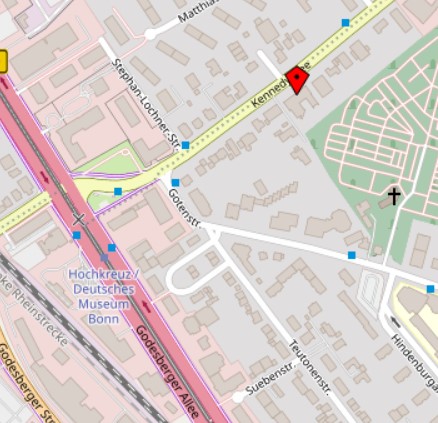Der MakerSpace Bonn verkauft gerade ein paar Laptops (Asus VivoBook F543MA), die eine geringe Leistung haben und deshalb auch wenig Strom verbrauchen. Das Angebot findet ihr hier (so lange der Vorrat reicht! 21.03.2022): https://www.ebay.de/usr/makerspacebonn/
Prozessor: Intel Celeron N4000 Dual-Core / Taktfrequenzen von 1,1 bis 2,6 GHz
Grafikprozessor: Intel UHD 600 Grafikchipsatz (Shared Memory)
Speicher 8GB (fest verlötet)
Display: Display: 15.6’ (39,6-Zentimeter) / Ultra Slim 200nits / HD 1366×768 16:9 / Matt / NTSC: 45%
Festplatte: SATA 240TB SSD (Kingston)
VGA Web Kamera
Verbindungen: Wi-Fi 5(802.11ac)+Bluetooth 4.2 (Dual band) 2*2
Schnittstellen: MicroSD-Kartenleser, 2x USB 2.0, 1x USB 3.1 Typ-A, Audio Kombi-Buchse, HDMI
Audio: Lautsprecher mit Audio-Technologie von ICEpower, integriertes Mikrofon, Asus Sonic Master Technologie
Gewicht: 1.84 kg
Betriebssystem: Windows 10 Home
Sicherheit: TPM 2.0
Abmessungen: 38,1 x 25,1 x 2,72 cm Breite, Höhe, Tiefe
Preise 30.02.2020 : Straßenpreis 349€ / UVP 379€ / Aktuell (21.03.2022) bei Ebay 50-120 € gebraucht
Was vielleicht Fehlt: Optisches Laufwerk / LAN Anschluss / Display Port / VGA Anschluss
Jaaaaaaaaaaaaaaaaaaaaaaaa das liest sich für manche nach einem langsamen Schätzchen ABER ich finde - WEIT GEFEHLT! Dazu später mehr.
Ich wollte meine ersten Erfahrungen mit Google Chrom OS sammeln und Google bietet mit Chrom OS Flex an, ihr Betriebssystem auf kleinen Rechnern zu installieren und dafür ist der Rechner super geeignet. Dazu installiert man einfach im Google Chrom OS Browser das Plugin "Programm zur Chromebook-Wiederherstellung" Chrom OS Flex befindet sich zurzeit in der Version 0.0.8 und ist noch in der Entwicklung, läuft aber, auch sehr stabil auf dem Asus VivoBook. Man steckt eine SD Karte oder einen USB Stick ein und das Plugin installiert die Software automatisch auf dem Wechseldatenträger. Mit dem Tool kann man auch ganz einfach den verwendeten Datenräger wieder formatieren. Also rein mit dem bespielten USB Stick ins Vivo Book. Wie bei Linux üblich kann man beim Booten entscheiden ob man Chrom OS Flex installieren oder vom Datenträger live "nur" ausprobieren möchte. Das Betriebssystem lief sehr flüssig ABER der Google Play Store fehlt in der Flex Version. Im Internet findet man viele Erklärungen wie man sich sein eigenes Chrom OS mit Playstore zusammenbasteln kann aber die Prozedur war ganz schön auswendig UND die Server von denen man die Pakete herunterladen musste empfand ich als Fragwürdig. Deshalb habe ich diese Variante gelassen bevor ich meine eMail, Kreditkartennummer und Anschrift im Internet finde. :-) Hier ein Youtube Video in Englisch von Kevin Stratvert der die Installation und die Vorzüge von dem Betriebssystem die er darin sieht erklärt https://www.youtube.com/watch?v=c9oxk9W7FkU. Das Video ist wirklich gut! Auf Grund des fehlenden Play Stores ist das Betriebssystem für mich leider keine Alternative. Also habe ich mit dem Tool den USB Stick einfach wieder formatiert.
Ich habe nacheinander über den USB Stick die Live Versionen, also ohne das Betriebssystem zu installieren, getestet: Ubuntu, Kubuntu, Elementry. Dazu habe ich https://www.linuxliveusb.com/ genutzt. Alle Distributionen laufen gut auf dem Notebook, dafür ist es auch gut geeignet.
Ich stelle immer wieder Fest das ich am besten mit Windows zurechtkommen. Also habe ich mir eine kostenlose Backupsoftware gesucht die ich von einem USB Stick bootet. Also bevor Windows gestartet wird bootet ein kleines Windows PE / RE von dem Stick und führt die Backupsoftware aus. Wenn Windows nicht läuft, lässt sich, aus meiner Sicht, am einfachsten ein Image (Festplattenkopie) erstellen. Nachdem ich ein Image erstellt habe, habe ich das Windows, das installiert war, ausprobiert und siehe da... für Officeanwendungen, den VLC Player, Youtube, Spotify, TuneIn Radio, Microsoft Remote Desktop Session, Teamviewer, AnyDesk läuft super auf dem Laptop und auch flüssig! Bei größeren Updates dauert es gut und gern schon mal 2-3 Stunden aber damit kann ich leben. Die Installation von Windows dauert nur wenige Minuten. Mir persönlich hat absolut gefallen was ich da gesehen habe. Zu meiner Überraschung sagte mir Windows 10 das der Laptop auch auf Windows 11 aktualisiert werden kann. Kurzer Hand habe ich Windows 11 als Iso von der Microsoft Homepage heruntergeladen und mit Rufus https://rufus.ie/de/ auf den USB Stick übertragen. Auch hier ging die Installation reltativ flott, viel flotter als ein großes kumulatives Windows Update. Ich habe wieder die von mir genutzten Programme installiert und war auch mit der Leistung zufrieden so dass ich mich dazu entschieden habe zwei weitere Asus Vivobooks dem MakerSpace Bonn abzukaufen. Eins habe ich gleich für meinen Pa fertig gemacht und frisch ein Windows 11 installiert. Ein VivoBook werde ich als leichten Reiserbegleiter mitnehmen und der andere kommt permanent zu Freunden bei denen ich öfters zu Besuch bin, so kann ich mit weniger Gepäck reisen.
Es gibt noch zwei kleine Probleme aus meiner Sicht, darauf gehe ich nun ein.


1. Der Akku - ja der ist hinüber und muss getauscht werden. Er muss deshalb getauscht werden, weil sonst die beiden Bios Updates nicht durchgeführt werden können. Da der Akku fest verbaut ist habe ich mir erstmal Videos auf Youtube gesucht die zeigt wie der Laptop vorsichtig geöffnet wird. In diesen Videos handelt es sich zwar um andere Modelle aber der Gehäusetyp ist der gleiche und auch das Innere sieht sehr ähnlich aus: https://www.youtube.com/watch?v=yzmglvbZHUA zusätzlich hat mir dieses Video auch weiter geholfen https://www.youtube.com/watch?v=IJJf20L0N48 . Beim Öffnen mit dem Schraubendreher hat das es mich geschüttelt jedoch ist die Methode aus dem ersten Video deutlich schonender für das Gerät! Wichtig ist es die Schrauben, wie im 2. Video beschrieben, gut bei Seite zu legen da es drei unterschiedliche Typen sind. Im Makerspace kannst du den defekten Akku auch instandsetzen und dadurch zum einen Geldsparen und die Umwelt entlasten, wenn du weist wie man mit Litium Zellen umgeht. Wenn du es nicht weist, dann zeigen wir es dir gern auch gern.

2. Nachdem der Akku ausgetauscht wurde und Windows 11 frisch aufgesetzt wurde sollte man noch die Batterie App installieren. In diesem Video gibt es das how to: https://www.youtube.com/watch?v=lEZaKRC11DM. Zuerst von der Asus Supporthomepage den Treiber ATKPackageASUSOnScreenDisplay herunterladen und installieren. Nach dem Reboot des Rechners im Microsoft Store nach der App ASUS Battery Health Charging suchen, das geht nur wenn man als Admin angemeldet ist: https://www.microsoft.com/de-de/p/asus-battery-health-charging/9nkcln5x4rr9?rtc=1&activetab=pivot:overviewtab

Mein Fazit, das leichte und stromsparende Notebook ist für alle, die etwas Zeit bei Updates haben, damit Surfen, ein bischen Video wie MP4 oder Youtube gucken wollen und Officeanwendungen ausführen oder remote auf anderen Rechnern arbeiten. Vielleicht auch genau das richtige für Oma und Opa oder als 2.Rechner zum Experimentieren. Der Rechner kann günstig ersteigert werden und je nach Gerät kann es von außen transportspuren aufweisen aber wenn man ihn aufklappt sieht der Laptop sehen sie aus wie neu.
Wenn du Fragen hast kannst du dich auch gern an mich wenden jan at makerspacebonn punkt de.